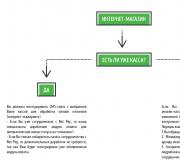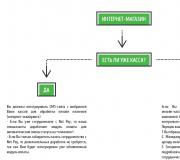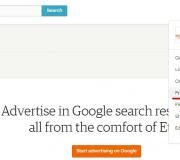„Android“ automatinio paleidimo programos: kas tai yra, kaip jis veikia ir kaip jį konfigūruoti. Kaip išjungti automatinį programų įkėlimą „Android“? Yra paprastas sprendimas! Kaip išjungti programą iš automatinio paleidimo
Kaip ir bet kurioje kitoje operacinėje sistemoje, „Android“ turi programas, kurios veikia fonas... Jie paleidžiami automatiškai, kai įjungiate išmanųjį telefoną. Dauguma šių procesų yra būtini sistemos veikimui ir yra jos dalis. Tačiau kartais randama programų, kurios sunaudoja per daug laisvosios kreipties atmintis sistemos ir baterijos energija. Tokiu atveju turėsite savarankiškai stengtis pagerinti našumą ir taupyti akumuliatoriaus energiją.
Norėdami išjungti programinės įrangos automatinį paleidimą išmaniajame telefone, galite naudoti trečiosios šalies programą, rankiniu būdu išjungti procesus arba visiškai pašalinti programą iš įrenginio. Išsiaiškinkime, kaip tai padaryti.
Būkite labai atsargūs sustabdydami vykdomus procesus ar pašalindami programas, nes tai gali sukelti sistemos veikimo sutrikimus. Išjunkite tik tas programas, kuriose esate 100% tikras. Įrankiai, tokie kaip žadintuvas, kalendorius, navigatorius, paštas, priminimai ir kiti, turi veikti fone, kad galėtų atlikti savo funkciją.
1 metodas: „viskas viename“ įrankių dėžutė
Daugiafunkcinė programa, kuria galite optimizuoti sistemą atsikratydami nereikalingų failų, taupydami akumuliatoriaus energiją ir išjungdami automatinio paleidimo programas.

Šis metodas, nors ir paprastas, nėra labai patikimas, nes be root teisių kai kurios programos vis tiek veiks. Galite jį naudoti kartu su kitais straipsnyje aprašytais metodais. Jei jūsų telefone yra root prieiga, galite valdyti automatinį paleidimą naudodami programą.
2 metodas: žaliuoti
Šis įrankis leidžia analizuoti programų darbą fone ir laikinai „užmigdyti“ tas, kurių jūs nenaudojate Šis momentas... Pagrindiniai privalumai yra šie: nereikia pašalinti programų, kurių gali prireikti ateityje, ir prieinamumas įrenginiams, neturintiems root teisių.
- Atsisiųskite ir įdiekite programą. Iškart po atidarymo pasirodys nedidelis aprašymas, perskaitykite ir paspauskite mygtuką "Toliau".
- Kitame lange turėsite nurodyti, ar jūsų įrenginys turi root prieigą. Jei pats nesiėmėte jokių veiksmų tam gauti, greičiausiai to neturite. Nurodykite reikiamą vertę arba pasirinkite "Aš nesu tikras" ir paspauskite "Toliau".
- Pažymėkite žymimąjį laukelį, jei naudojate ekrano užraktą, ir paspauskite "Toliau".
- Jei pasirinktas neįsišaknijęs režimas arba nesate tikri, ar jūsų įrenginys yra įsišaknijęs, pasirodys langas, kuriame turėsite įgalinti paslaugą ypatumai... Paspauskite „Nustatymas“.
- Parodytame sąraše spustelėkite „Greenify“ programą.
- Įgalinti automatinį užmigdymą.
- Grįžkite į „Greenify“ programą ir spustelėkite "Toliau".
- Baigti sąranką perskaitydami pateiktą informaciją. Pagrindiniame lange spustelėkite pliuso ženklą apatiniame dešiniajame ekrano kampe.
- Bus atidarytas programos analizės langas. Vienu paspaudimu pasirinkite programas, kurias norite miegoti. Spustelėkite varnelę apatiniame dešiniajame kampe.
- Atsidariusiame lange bus rodomos užmigdymo programos ir tos, kurios bus užmigdytos atsijungus. Jei norite užmigdyti visas programas vienu metu, paspauskite mygtuką „Zzz“ apatiniame dešiniajame kampe.










Iškilus problemoms, programa praneš jums apie įėjimą papildomi nustatymai, tiesiog vykdykite instrukcijas. Nustatymuose galite sukurti žiemos miego spartųjį klavišą, kuris leidžia vienu mygtuko paspaudimu akimirksniu užmigdyti pasirinktas programas.
Šiuolaikiniai išmanieji telefonai, paremti „Android“, turi įspūdingas specifikacijas. Net biudžetiniuose įrenginiuose yra 2 GB RAM ir 4–8 branduolių procesoriai. Jei kalbėsime apie pavyzdinius modelius, tada jų RAM kiekis gali siekti 6 GB. Akivaizdu, kad tokio RAM kiekio pakanka paleisti kelias programas vienu metu, kurios gali veikti fone ir, jei reikia, akimirksniu atsidaryti. Tačiau ne visos programos yra sukurtos vienodos. Paleistas „VKontakte“ klientas negali nieko trukdyti, tačiau yra programų, kurios gali atlikti abejotinas funkcijas, pavyzdžiui, prašyti GPS koordinačių ir tuo pačiu žymiai įkelti įrenginį. Dėl to gali sumažėti išmaniojo telefono veikimas ir laikas savarankiškas darbas susitraukti. Tada parodysime, kaip išjungti nereikalingų programų automatinį įkėlimą „Android“ įrenginiuose.
Išjunkite programų automatinį paleidimą įmontuotomis priemonėmis.
Prieš pradėdami ieškoti ir diegti trečiųjų šalių programostai padės pašalinti nereikalingas programas iš paleisties, turėtumėte ieškoti už tai atsakingų įmontuotų paslaugų. Jei kalbėti apie aSUS išmanieji telefonai ir jų nuosavybės teise priklausančią „Zen UI“ programinę-aparatinę įrangą, tada joje yra skyrius „Auto-start Manager“, kuris leidžia valdyti paleisties sąrašą. Populiaresnis mIUI programinė įranga taip pat turi atskirą programą. Jį galite rasti taip: namų darbalaukyje raskite aplanką su komunalinėmis paslaugomis, tada paleiskite programą „Security“ ir atidarykite „Startup“.


Diegiamos papildomos programos
„Android“ visada išsiskyrė lankstumu ir galimybe „užbaigti“ operacinę sistemą. Jei neturite integruotų programų, skirtų paleisties konfigūravimui, galite ją įdiegti papildoma programinė įranga... Viena iš galimybių yra įdiegti „Xposed“ sistemą ir priedą. Instrukcijos, kaip įdiegti „Xposed“ išmaniajame telefone, yra mūsų. Jei kalbėsime apie patį modulį, jo naudojimas yra intuityvus. Jums tereikia jį paleisti ir pasirinkti programas, kurias norite pašalinti iš paleisties.



Be to, yra daugybė programų, atliekančių šias funkcijas. Mes patariame atkreipti dėmesį į naudingumą
Automatinio paleidimo programos yra procesas, kurį atlieka spontaniškas programos ar vienos iš jos dalių įkėlimas, kad būtų galima atlikti užduotis fone. Fono režimas yra aktyvus proceso darbas uždaroje būsenoje. Tai yra, net jei jūs nenaudojate programos, ji veikia. Dauguma programų šiuo metu veikia „Android“.
Kad tai būtų dar aiškiau, pateikime pavyzdį iš gyvenimo. Pavyzdžiui, bet koks žiniatinklis ar žiniatinklis socialinis tinklas gali dirbti fone, reguliariai tikrindamas, ar nėra naujų pranešimų, atsakymų, teigiamų įvertinimų, įrašų ir pan. Net jei jūsų pasiuntinys ar klientas uždarytas, galite gauti pranešimą, kad atėjo naujas pranešimas. Kad klientas ar žiniatinklio žiniatinklis galėtų sužinoti apie gautą pranešimą, jis turi dirbti fone, nuolat tikrindamas, ar nėra tų pačių pranešimų. Net jei išmaniojo telefono ekranas bus išjungtas ir visi neseniai paleistų procesai bus uždaryti, „Messenger“ ar klientas veiks.
Iš straipsnio sužinosite
Kokios programos veikia fone?
Iš viso fone veikia dviejų tipų programos:
- Automatinis paleidimas;
- Su aktyviu darbu fone.
Paleisties programos. Jie aktyvuojami kartu su sistema ir visada veikia fone. Šios programos apima klientus, tiesioginius pasiuntinius, orų rodymo paslaugas, paleidimo įrenginius, valdiklius ir pan. Jie niekada neišsijungia ir lieka antrame plane.
Programos su aktyviu darbu fone. Tai programos, kurios šiuo režimu veikia tik tada, kai yra aktyvios. Pavyzdžiui, jūs pradėjote diegti savo mėgstamą žaidimą nuo Google Play... Paslauga atsisiųs failą, net jei tuo metu esate užsiėmę kitais telefono procesais. Kai žaidimas bus nustatytas „Play Market“ Jis išsikraus iš fono ir ten nebus rodomas tol, kol vartotojas vėl nemėgins ką nors atsisiųsti / iš naujo įdiegti / atnaujinti. Šios programos apima grotuvus, atsisiuntėjus, torrentus, naršykles ir pan.
Kokia yra nuolat fone veikiančių programų pasekmė?
Jei šiame režime veikia kelios programos, tai yra normalu. Tuo pačiu metu yra visiškai priimtina praktika, kad pradedami tie procesai, kurių, atrodo, dabar visai nereikia. Pavyzdžiui, neturėtumėte iškrauti naršyklės iš RAM, nes tai nesukuria didelės apkrovos sistemai, tačiau tuo pačiu metu kiekvienas jos paleidimas procesoriaus „neužkimš“, o iškraus tik iš RAM. Be to, nepašalinkite iš automatinio paleidimo „Google“ paslaugos, paleidimo programos, valdikliai, tiesioginiai pranešimai ir kitos programos su tiesioginiais pranešimais.
Procesų, kuriuos leidžiama paleisti fone, skaičius apskaičiuojamas tiesiogiai iš RAM kiekio ir jų „užkietėjimo“. Pavyzdžiui, jei turite 4 GB operatyviosios atminties, būtų gerai, jei ją įkeltumėte 1 GB. Jei laisva yra tik 1 GB, tada tikrai verta išjungti kelias programas.
Norėdami apskaičiuoti savo prietaiso greitį, naudokite paprastą formulę: sužinokite, kiek programų turite paleisti fone. Visi šie įrankiai rodomi nustatymuose, skyriuje „Atmintis“ ir rodomi kaip vykdomi procesai. Jei jų yra daug, bet visi jie užima kažkur tarp 10–40 MB, tada jie daug nepadarys. Dažnai tokios programos pakimba automatiškai paleisdamos greita pradžia, norėdami ieškoti naujinių, siųsti anoniminę statistiką, bandyti gauti naujus pranešimus ir pan.
Jei fone yra labai dažnai naudojama programa ir ji užima nedaug RAM, nelieskite jos. Bet jei jį paleisite labai retai, bet jis vis tiek pakimba aktyvios užduotys - saugiai atjungti.
Atkreipkite ypatingą dėmesį į programas, kurios užima 10% ar daugiau RAM. Jie turėtų būti kiek įmanoma išjungti. Bet jei tarp jų yra pasiuntinių, „Google“ paslaugų ir kitų jums reikalingų svarbių procesų, tada geriau juos palikti. Analogija yra paprasta: jei dažnai naudojate įrankį ar programą, neturėtumėte jų išjungti. Tai visai normalu, kai fone veikia apie 10 programų, iš kurių 5 išvis nenaudojamos taip dažnai.
Kaip išjungti programą iš automatinio paleidimo?
Techniškai neįmanoma išjungti programos automatinio paleidimo. Bet jūs galite apriboti jo darbą fone. Norėdami tai padaryti, atlikite toliau nurodytus veiksmus.
„Android“ 8, 9, 10 ir naujesnių versijų instrukcijos
- Eikite į išmaniojo telefono „Nustatymai“ ir suraskite elementą „Programos ir pranešimai“, atidarykite jį.
- Atidarykite visų programų sąrašą spustelėdami skirtuką „Programos informacija“.
- Atidarykite programą, kurią, jūsų manymu, reikia išjungti fone, tai yra, pašalinkite ją iš paleisties. Daugiau patogi paieška galite naudoti abėcėlės slankiklį kairėje arba ieškoti viršuje dešinėje.
- Atidarę programą, joje spustelėkite skirtuką „Baterija“.
- Dalyje „Baterija“ raskite fone esančią slankiklį „Vykdyti“ ir išjunkite jį. Taip pat rekomenduojame pereiti prie elemento „Baterija“ ir nustatyti programos būseną į „Taupyti akumuliatoriaus energiją“.








Taigi galite lengvai išjungti programas nuo paleidimo, tiesiog jas išjungdami fone.
„Android“ yra gerai apgalvota operacinė sistema, todėl pati atpažįsta procesus ir programas, kurie gali veikti fone, ir leidžia jums jį išjungti. Ir jei programa negali veikti šiame režime ir paleisti automatiškai, šis slankiklis iš pradžių nebus pateiktas.
„Android 7“ ir senesnių versijų instrukcijos
Jei turite daugiau sena versija, tada turėtumėte atlikti kelis toliau nurodytus veiksmus. Jie taip pat gali būti naudingi „Android Oreo“ versijoms:
- Eikite į išmaniojo telefono „Nustatymai“ ir sąrašo apačioje raskite elementą „Apie telefoną“ arba „Sistema“.
- Kelis kartus spustelėkite „Kūrimo numeris“, kol pasirodys skirtukas „Kūrėjams“. Tada grįžkite į pagrindinis ekranas Nustatymai ir ten atidarykite elementą „Kūrėjams“.
- Šiuo metu raskite skirtuką „Neaktyvios programos“ ir per jį lengvai išjunkite aktyvius procesus.






„Viskas viename“ įrankių rinkinio naudojimas
Tai daugiafunkcė programa, kurios pagrindinė užduotis yra optimizuoti darbą operacinė sistema „Android“. Tarp galimų įrankių galima sustabdyti kai kurių sistemų ir daugumos vartotojo programų paleidimą.
- Diegti „Viskas viename“ įrankių dėžutė iš oficialios parduotuvės naudodami žemiau esantį mygtuką.
- Po pirmojo paleidimo turite suteikti prieigą prie įrenginio atmintyje esančių laikmenų ir kitų failų. Norėdami tai padaryti, spustelėkite mygtuką "Leisti".

Išnaudokite visas „Lollipop“ galimybes.
Nuo tada, kai „Galaxy S4“ gavo „Lollipop“ atnaujinimą, senasis žvėris tapo tikrai geras. Mums labai patinka „S4“, todėl nenuostabu, kad atnaujinome „Galaxy S4“ patarimų ir gudrybių kolekciją šiam atnaujinimui. „Galaxy S4“ vis dar puikus išmanusis telefonas, bet skaitykite toliau, kad sužinotumėte, kiek geriau galite tai padaryti.
Baterijos patarimai
Taupykite akumuliatorių naudodami išmanųjį „Wi-Fi“
Jei nustatėte, kad „Wi-Fi“ išsijungtų kiekvieną kartą, kai išjungiate ekraną, galite pagalvoti, kad tai taupo jūsų akumuliatorių. Taip nėra. Daugelis iš mūsų patikrina savo išmanųjį telefoną (įjungia ekraną) vidutiniškai apie 150 kartų per dieną, todėl iš tikrųjų geriau palaikyti aktyvų „Wi-Fi“ ryšį, nei jį išjungti, o tada ieškoti kiekvieną kartą, kai ekranas išsijungia. Eikite į „Settings“ - „Wi-Fi“, paspauskite meniu mygtuką, tada „Advanced“ ir nustatykite „ „Wi-Fi“ veikimas sakraliu režimu “į poziciją„ Visada “.

Parama „Wi-Fi“ ryšiai iš tikrųjų geriau išmaniojo telefono baterijos veikimo trukmei.
Pailginkite baterijos veikimo laiką
„Galaxy S4“ neturi „Android Lollipop“ akumuliatoriaus tausojimo režimo, tačiau turi „Samsung“ energijos taupymo režimą. Atidarykite Nustatymai - Mano įrenginys - Energijos taupymo režimas ir apverskite jungiklį, kad jį įjungtumėte. Režimas veikia išjungus tam tikras funkcijas, kad būtų taupomas akumuliatoriaus veikimo laikas. Nustatymuose galite pasirinkti, kurias funkcijas jis apribos.

Energijos taupymo režimas padės prailginti gyvenimo trukmę „Galaxy“ baterija S4.
Išjunkite beprasmius triukus
„Samsung“ jau seniai žinoma - bent jau neseniai - kai kuriuos ne tokius puikius telefonus naudingos funkcijos... Kai kurios iš šių funkcijų yra įjungtos pagal numatytuosius nustatymus ir nuolat naudoja energiją iš akumuliatoriaus bei procesoriaus energijos, net jei jų niekada nenaudojate. Jei esate vienas iš tų vartotojų, kodėl gi jų neišjungus? Eikite į skiltį „Nustatymai“ - „Judesiai ir gestai“, kur galite išjungti nereikalingas funkcijas. Tas pats pasakytina apie „Smart Screen“ ir „Air View“.

Jei jo nenaudojate, išjunkite.
Rodyti patarimus
Visada naudokite geriausią ekraną
Vienas geriausių „Samsung“ ekranų dalykų yra tai, kad jie prisitaiko prie skirtingų aplinkų, todėl jūs gaunate geriausią įmanomą vaizdą, nesvarbu, ar skaitote, ar žiūrite nuotraukas, ar žiūrite vaizdo įrašus. Tiesiog eikite į Nustatymai - Mano įrenginys - Ekranas - Ekrano režimas ir pasirinkite Adapt Display arba pažvelkite į kitas parinktis.

Optimizuokite „Galaxy“ ekranas S4.
Suaktyvinkite „Smart Stay“
„Smart Stay“ naudoja priekinė kamera išmanųjį telefoną, kad nustatytumėte, ar žiūrite į ekraną, ar ne, ši funkcija padeda užtikrinti, kad ekranas išliktų įjungtas, kol žiūrite į jį. Tai puikus sprendimas, jei nustatote trumpą ekrano skirtąjį laiką, bet taip pat daug skaitote išmaniajame telefone.
Norėdami suaktyvinti „Smart Stay“, eikite į „Settings“ - „My Device“ - „Smart“ - „Smart Stay“.

„Smart Stay“ reiškia, kad jūsų telefonas lieka įjungtas tol, kol skaitote ar žiūrite į ekraną.
Programinės įrangos patarimai
Norėdami greitai naršyti, išjunkite „S Voice“
„S Voice“ galima paleisti dukart spustelėjus mygtuką „S4 Home“. Tačiau šis sprendimas iš tikrųjų sulėtina „Home“ mygtuko atsakymą. „TouchWiz“ pristabdo pirmąjį palietimą, laukdama antrojo, tada nukreipia jus į pagrindinį ekraną. Eikite į „S-Voice“, paspauskite meniu klavišą, pasirinkite Nustatymai ir nuimkite žymės langelį šalia „Atskleisti“ su mygtuku „Pagrindinis“, kad greičiau patektumėte į pagrindinį ekraną ir paspartintumėte bendrą naršymą.

Išjungus „S-Voice“, „Home“ mygtuko laisvės dėka paspartės naršymas telefone.
Apsaugokite užrakto ekraną
„Lollipop“ yra užrakto ekrano pranešimai, o tai reiškia, kad jums nereikia visiškai atrakinti telefono, kad galėtumėte skaityti tekstą ar pranešimą el... Tačiau jums gali kilti nepatogumų, kai pranešimų turinys pasklinda ekrane ir yra prieinamas kitiems. Jei tai tinka jums, eikite į Nustatymai\u003e Mano įrenginys\u003e Garsai ir pranešimai. Galite pasirinkti, kuriose programose bus rodomas turinys užrakinimo ekrane ir pranešimuose, taip pat galite pasirinkti, kurios programos turinį paslėps.

Pasirinkite užrakinimo ekrano turinį naudodami programų ir turinio nustatymus.
Išjunkite erzinančius „Samsung“ garsus
Galbūt anksčiau apie tai negalvojote, bet kodėl gi neišjungus kai kurių erzinančių „Samsung“ garsų? Net jei jie jums patinka, mes galime jus patikinti, kad visi jų nekenčia autobuse, darbe ir prekybos centre. Taigi, padarykite pasauliui paslaugą: eikite į „Nustatymai“ - „Mano įrenginys“ - „Garsai ir pranešimai - Kiti garsai“ ir panaikinkite žymėjimą šalia garsų, be kurių galite gyventi.

Padarykite pasauliui paslaugą ir išjunkite tuos erzinančius „Samsung“ garsus.
Užrakinimo ekrano pritaikymas
Nesitenkinkite nuobodžiu senu užrakinimo ekranu, pridėkite fotoaparato ir rinkiklio nuorodą, pasirinkite laikrodį ir asmeninius pranešimus, paryškinkite užrakto ekraną ekrano užsklanda. Atidarykite „Nustatymai“ - „Mano įrenginys“ - „Užrakinti ekraną“, pažymėkite fotoaparato laukelį ir pritaikykite užrakto ekrano valdiklius.

Tinkinkite užrakto ekraną, kad galėtumėte greitai pasiekti tai, ko jums reikia.
Įkraukite fotoaparatą
Įdiekite programą „Samsung Smart“ Fotoaparatas ir prijunkite savo išmanųjį telefoną prie fotoaparato naudodami NFC, kad galėtumėte greitai perduoti nuotraukas, naudokite telefoną kaip nuotolinį vaizdo ieškiklį ir dar daugiau. Geriausia, kad fotoaparatas automatiškai prisijungia prie telefono, kai jis įjungtas.

Labai naudinga susieti telefoną su fotoaparatu.
Greitų nustatymų nustatymas
Kodėl reikia tenkintis standartiniais greitais nustatymais, kai po to galite peržiūrėti tinkamiausius radijo mygtukus nedidelis pritaikymas? Jūs netgi galite juos sugrupuoti tiksliai taip, kaip jums patinka. Perbraukite žemyn, viršutiniame dešiniajame kampe palieskite mažą tinklelį, dabar pasirinkite mažą pieštuką, kurį norite redaguoti, dabar pakeiskite greitus nustatymus.

Pridėkite mėgstamiausius sparčiuosius klavišus į sparčiųjų nustatymų meniu.
Padidinkite savo saugumą!
Kodėl norėtumėte atrakinti telefoną su PIN kodu ar piešiniu, kai esate namuose, kur (tikiuosi) galite pasitikėti visais? Tam yra nuostabi išmanioji funkcija Užraktas nuo „Lollipop“. Galite sutaupyti laiko, kai išjungsite išmaniojo telefono užraktą tam tikrose vietose, atpažinsite pastarąjį patikimas asmuo, tinklas ar balsas, patikimas priedas, ar tai būtų išmanusis laikrodis ar kažkas kita.

„Smart Lock“ - vienas šauniausių „Android“ funkcijos Ledinukas.
Netrukdymo režimas
Dar viena puiki „Lollipop“ savybė yra prioritetiniai pranešimai, dar vadinami režimu „Netrukdyti“. Tai leidžia jums nustatyti laiką, kada telefonas neskambės ir neblaškys jūsų dėmesio, išskyrus svarbiausius pranešimus ar aliarmus. Galite skambinti šeimos nariams ar bosams baltasis sąrašas, nustatykite savaitės dienas ir laiką, pasirinkite tarp skambučių, pranešimų ir kalendoriaus priminimų. Eikite į Nustatymai - Mano įrenginys - Garsai ir pranešimai - Pertraukimai.

Mėgaukitės ramybe naudodamiesi prioritetiniais pranešimais.
Naudokite sparčiuosius klavišus, jei norite skambinti ar kontaktams
Kodėl verta naudoti meniu mygtukus, kai pakanka vieno judesio? Savo kontaktų sąraše galite tiesiog paslėpti kieno nors vardą kairėn ar dešinėn, kad akimirksniu paskambintumėte ar parašytumėte pranešimą. Dabar galite ilgiau palaikyti ryšį ir sutaupyti laiko.

Greičiau skambinkite arba siųskite žinutę draugams gestais.
Visada darykite geriausią nuotrauką
Pripažinkime, kad ne visi esame Pulitzerio premiją pelnę fotografai. Taigi, kai ateis akimirka, kodėl gi nepadarius nuotraukų serijos ir nepalikus S4 pasirinkimo? Tiesiog atidarykite fotoaparato programą, pasirinkite „Mode“ ir „Best Photo“. Laikykite užraktą, kad išnaudotumėte visas kadrų galimybes, ir leiskite telefonui automatiškai pasirinkti geriausią.

„Geriausia nuotrauka“ žino, kuri yra geriausia.
Mėgaukitės tyliu režimu
„Galaxy S4“ yra vienas iš nedaugelio prietaisų, siūlančių tikrąjį tylųjį režimą net „Lollipop“. Galite pereiti į skiltį „Nustatymai“ - „Mano įrenginys“ - „Garsai ir pranešimai“ - „Trikdžiai“ - „ Garso režimas"- nutildyti garsą" arba galite naudoti jungiklį greiti nustatymainutildyti garsą.

„Galaxy S4“ yra vienas iš nedaugelio „Lollipop“ įrenginių, išlaikančių šį režimą.
Pasirinktas garso profilis
Jei turite labai įžvalgias ausis arba jums tiesiog reikia visiškai kontroliuoti, koks garsas sklinda iš įrenginio, kurį naudojate bendraujant su žmonėmis, kodėl gi ne gavus savo pasirinktą garso profilį? Atidarykite „Nustatymai“ - „Mano įrenginys“ - „Garsai ir pranešimai“ - „Pritaikyti garsą“. Įdėkite porą ausinių, spustelėkite Pradėti ir vykdykite instrukcijas.

Sukūrus pasirinktinį garso profilį viskas bus geriau.
Gudrybės
Padarykite klaviatūrą protingesnę
Jei naudojate pagrindinį „Samsung“ klaviatūra, įsitikinkite, kad įjungtas nuspėjamasis tekstas ir automatinis spausdinimas. Nustebsite, kiek laiko sutaupo šios funkcijos. Eikite į klaviatūrą ir ilgai paspauskite mygtuką kairėje tarpo juostos. Pasirinkite skirtuką Nustatymai ir įsitikinkite, kad įjungtas Nuspėjamasis tekstas ir nustatymai yra Nenutrūkstamas įvestis. Taip pat galite pakeisti klaviatūrą „SwiftKey“ ar kita programa.

Jei nenaudojate teksto numatymo, gyvenate 2000 m.
Išbandykite plaukiojančią klaviatūrą
Atsižvelgiant į tai, ką darote, kartais tinkamesnė gali būti mažesnė plaukiojanti klaviatūra. Tai tvarkinga maža funkcija, kuri neužstoja jūsų klaviatūros ekrano apačioje. Eikite į klaviatūrą, ilgai palaikykite mygtuką tarpo kairėje ir palieskite plytelę dviem sutampančiais kvadratais. Jūsų klaviatūra šiek tiek sumažės ir galėsite ją perkelti.

Plaukiojanti klaviatūra gali būti tikrai naudinga.
Padarykite „Chrome“ lengvesnį ir geresnį!
„Chrome on Lollipop“ šiek tiek erzina. Pagal numatytuosius nustatymus jūsų chromuoti skirtukai gyventi atskirai paskutiniame programų sąraše (galima pasiekti ilgai paspaudus mygtuką Pagrindinis). Jei jums labiau patinka senasis būdas - visi skirtukai yra pačiame „Chrome“, eikite į „Chrome“, viršutiniame dešiniajame kampe palieskite tris taškus, pasirinkite „Nustatymai“ ir išjunkite skirtukus „Sujungti“ ir „Programos“.

Naudokite „Chrome“ senuoju būdu ir nemaišykite skirtukų ir programų.
Padarykite tai lengvai su „Easy“ Režimas
Jei jus šiek tiek nenusimena visi „Samsung“ valdikliai ir kiti „TouchWiz“ elementai, išbandykite „Easy Mode“. Šis režimas išaiškins situaciją. Pamatysite tik svarbiausius dalykus, gausite didesnes piktogramas ir supaprastintus valdiklius bei naršymą. Eikite į Nustatymai - Mano įrenginys - lengvasis režimas, kad patektumėte į jungiklį.

Lengvas režimas puikiai tinka pradedantiesiems, senjorams ir silpnaregiams.
Laisvų rankų režimas
Jei nenorite praleisti jokių gaunamų pranešimų ar pranešimų, o rankos užimtos, kodėl „Galaxy S4“ nenaudojant laisvų rankų režimo? Gaunami skambučiai, pranešimai ir pranešimai bus jums skaitomi, todėl visada žinote, kas vyksta. Atidarykite „Nustatymai“ - „Mano įrenginys“ - „Laisvų rankų režimas“ ir įgalinkite parinktį. Taip pat galėsite pasirinkti papildomas parinktis.

Tikriausiems vartotojams „Samsung“ siūlo laisvų rankų įrangą.
Televizoriaus valdymui naudokite telefoną
Atsisiųskite „Peel“ programą „Smart Remote“ ir naudokite jį kaip TV vadovą, kuris gali nustatyti jūsų mėgstamus kanalus, valdyti televizorių ir priedėlį ir daug daugiau. Galite net įdėti programą į užrakinimo ekraną, kad įsitikintumėte, jog visada galite valdyti televizorių iš sofos.

„Galaxy S4“ naudokite kaip nuotolinio valdymo pultą.
Valdykite laisvų rankų režimu naudodami savo balsą
Ar žinojote, kad jūsų S4 turi įvairias balso valdymo parinktis? Savo balsu galite išjungti žadintuvą, fotografuoti, leisti muziką ar atsiliepti į skambutį, netgi galite jį atmesti balsu. Paprasčiausiai eikite į skiltį „Nustatymai“ - „Mano įrenginys“ - „Valdymas balsu“ ir naudokite jungiklius, esančius priešais norimas naudoti komandas. Taip pat galite naudoti „S-Voice“, kad nustatytumėte priminimus ir patikrintumėte orą.

Naudokite savo balsą ir apsaugokite pirštus nuo nereikalingo darbo.
Kelių langų ir naujausios programos
„S4“ gali atidaryti neseniai atidarytas programas, tačiau ar žinojote, kad išmanusis telefonas taip pat siūlo „Windows“ funkciją, leidžiančią vienu metu rodyti dvi atviri langai? Ši funkcija yra gerai paslėpta, bet labai patogu! Mes sukūrėme visą straipsnį apie tai, kaip naudotis „Samsung Multi-Window“, ieškoti svetainėje.

Keli „Windows“: sunku suprasti, bet labai patogu.
Dažnos problemos
Nėra garso…
Kai kurie vartotojai patiria programinės įrangos klaidą, kuri atima „Galaxy S4“ balsą. Kai nėra garso, tai įvyksta dėl sugedusios programos, kuri prieina garso tvarkyklė ir blokuoja. Iš naujo paleidus telefoną problema paprastai bus išspręsta.
„Wi-Fi“ ryšio problemos
Būdami namuose galite pastebėti, kad kartais jūsų išmaniajame telefone kyla problemų prisijungiant bevielis tinklas... Paprastai tai atsitinka, kai „Wi-Fi“ signalas yra silpnas, tačiau jis gali pasirodyti kitu metu.

Kyla problemų dėl internetinio pasitraukimo? Pabandykite išjungti mobiliuosius duomenis.
Gali būti, kad jus kamuoja pranešimai, informuojantys, kad jūsų interneto ryšys neveikia dėl lėto greičio. Nors šis sprendimas gali pasirodyti prieštaringas, pabandykite išjungti mobiliuosius duomenis - dažniausiai tai padeda. Perbraukite žemyn nuo ekrano viršaus ir perjunkite „Mobile Data“ į „Off“.

Paslėptas meniu suteikia prieigą prie „Wi-Fi“ energijos taupymo parinkčių.
Kitas variantas yra išjungti „Wi-Fi“ energijos taupymo režimą. Paleiskite klaviatūrą numeriui rinkti, įveskite kodą * # 0011 #, kad įeitumėte į aptarnavimo režimą. Paspauskite meniu mygtuką ir pasirinkite „Wi-Fi“ parinktį. Skyriuje „Wi-Fi“ energijos taupymo režimas spustelėkite mygtuką Įjungti, kad jį pakeistumėte į Išjungta. Norėdami grįžti į pagrindinį ekraną, spustelėkite mygtuką Atgal.
Vaizdo įrašo atkūrimas neveikia
Daugeliui vartotojų sunku atkurti vaizdo įrašus, siunčiamus per „WhatsApp“, „Galaxy S4“. Gavę „WhatsApp“ klaidą, kurioje sakoma „vaizdo įrašo negalima paleisti“, ją galima ištaisyti. Eikite į „Mano nustatymai“ ir suraskite „Application Manager“, tada nustatykite savo numatytuosius nustatymus. Jei tai neišsprendžia problemos, atsisiųskite „VLC media player“.
Papildomi patarimai
Prieiga prie paslėptų „Galaxy“ nustatymai S4
Yra puiki programa, pavadinta „2 pastabos paslėpti nustatymai“, kuri veikia ir su kitais „Galaxy“ įrenginiais, įskaitant „S4“. Kai kuriuose modeliuose jis neveiks, tačiau verta jį įdiegti ir išbandyti, nes šioje programoje yra daugybė puikių dalykų.

„Hiddenn Settings“ neveikia visuose „Galaxy S4“, tačiau verta patikrinti suderinamumą su savo.
Ištaisykite klaidas saugiuoju režimu
Jei „Galaxy S4“ veikia keistai, galite jį paleisti iš naujo saugiuoju režimu, kol problema bus išspręsta. Norėdami tai padaryti, tiesiog išjunkite ir vėl įjunkite S4. Kai pamatysite toliau „Samsung“ ekranas, palaikykite nuspaudę garsumo mažinimo klavišą ir pamatysite, kad paleidus daugelis programų buvo išjungtos. Norėdami išeiti iš saugus režimas, tiesiog išjunkite telefoną ir vėl jį įjunkite.

Saugus režimas leidžia dirbti, kai dauguma programų yra išjungtos.
Naudokite geriausią paleidimo priemonės sąsają
Jei „TouchWiz“ jums atrodo šiek tiek lėtas, kodėl gi nepakeitus jo kažkuo greičiau? Pavyzdžiui, „Google“ dabar Paleidimo priemonė, „Nova Launcher“ ar „Action Launcher“? Išbandykite šias sistemas - jos nemokamos ir visada galite grįžti, jei norite.

Sumaišykite viską naudodami naują pritaikytą paleidimo priemonę.
Savo Įkroviklis Qi
Jei norite, kad belaidis įkrovimas, kurį siūlo „Galaxy S6“, nereikalaudamas daugybės pinigų, kad iš tikrųjų įsigytumėte „S6“, kodėl gi neimant paketo. belaidis įkrovimas? Viskas, ką jums reikia padaryti, tai išlyginti išmanųjį telefoną ant įkrovimo blokelio ir jį pakeisti galinis skydelis išmanusis telefonas.

Pirkite belaidžio įkrovimo rinkinį S4 tinkle.
Prieiga prie paslėpti nustatymai programuotojas
Norėdami pasiekti paslėptus „Galaxy S4“ kūrėjo nustatymus, eikite į savo įrenginio nustatymus, spustelėkite Išplėstinė ir eikite į programinės įrangos informaciją. Skiltyje „Apie programą“ septynis kartus palieskite versijos numerį, kad prieigytumėte. Dabar, be kitų dalykų, galite pakeisti animacijos greitį, apriboti fono procesus arba naudoti USB derinimą.
Šaknies išmanusis telefonas
Norėdami pasiekti pažangias „S4“ funkcijas, galite naudoti įsišaknijusius įrenginius. Tai turėtų būti padaryta jūsų pačių rizika, nes prieiga prie šakninio katalogo gali panaikinti jūsų garantiją. Išsamų paaiškinimą, kas yra šaknis, kaip tai padaryti ir kodėl turėtumėte tai daryti, galite rasti atskirame vadove.

Šaknis „Samsung“ išmanieji telefonai tai yra gana paprasta procedūra.
Gaukite „Android 6.0 Marshmallow“ naudodami „CyanogenMod“
„Galaxy S4“ parduodamas labai gerai, ir daugelis žmonių vis dar turi šiuos išmaniuosius telefonus. Taigi yra daugybė norinčių gauti tolesnių atnaujinimų. programinė įranga už savo senąjį flagmaną. Galite gauti specialų „Android“ atnaujinimas 6,0 Zefyras.
Ar išbandėte bet kurį iš šių „Galaxy S4“ patarimų ir gudrybių? Ar turite kitų? Pasidalinkite jais komentaruose.
Išjungus automatinio paleidimo programas, neabejotinai turėtų būti pagreitinta pradžia išmaniajame telefone ar planšetiniame kompiuteryje. Nesvarbu „Android 5“ ar „Android 6“ ir šį triuką galite atlikti be šaknų.
Norėdami išjungti sistemos elementą, jis turi būti pašalintas iš automatinio paleidimo sąrašo ( automatinis atsisiuntimas įjungus programėlę).
Jei reikia, galite pridėti kitų elementų, kurie nepradedami krauti paleidimo metu, ir ne tik juos pašalinti.
PASTABA: kai kuriems sistemos programos „Android“ sistemoje neįmanoma uždrausti paleidimo metu, tiksliau, po to telefonas gali neveikti bent jau su visomis funkcijomis.
Pirmasis būdas atšaukti automatinio paleidimo programas „Android“
PASTABA: ši parinktis nėra labai efektyvi, su jos pagalba atliekamas priverstinis blokavimas, bet ne tai, kad iš naujo paleidus programą, ji nebus automatiškai paleista, ypač jei ją įdiegė gamintojas.
Todėl šios galimybės tikėtis tikrai neverta, tačiau „Android“ nėra ko daugiau naudoti - jos neteikia kūrėjas.
Kaip jie sako, kad mes turime, tada mes turime - jei bandymas buvo nesėkmingas, nerašykite į komentarus neveikė (aš bejėgis padėti), bet pereikite prie antrojo varianto.
Antrasis variantas yra daug pageidautinas, efektyvesnis ir greitesnis, jam reikia tik įdiegti programą.
Pirmuoju metodu įveskite nustatymus, atidarykite programas ir eikite į programų tvarkyklę (senesnėse versijose ji gali nebūti).
Pasirinkite, kurį norite išjungti, ir spustelėkite jį. Pavyzdžiui, „Android 5.1“ pasirenku naujai įdiegtą „Klondike“.
Kairėje spustelėkite „Išjungti“, tada spustelėkite „Priversti išjungti“.

Dabar perkraunu „Samsung Galaxy“ išmanųjį telefoną ir matau, kas nutiko.

Kaip matote, blokavimas buvo sėkmingas - buvo galima sustabdyti „Klondike“ automatiniu paleidimu. Viskas daroma be šakninių ir papildomų programų.
PASTABA: Dabar nerašysiu, kaip yra senesnėse „Android“ versijose, nes tokių įrenginių dabar nėra. Tik android 5.1, 6.0.1 ir su android 7.0.
Antrasis būdas užkirsti kelią automatiniam programų paleidimui „Android“
Norėdami pasirinkti šią parinktį, turėsite įdiegti papildomą programą, kuri gali išjungti automatinį paleidimą.
Tokių įvykių yra daug. Vieni reikalauja šaknies, kiti gali apsieiti be jo (daug kas priklauso nuo to, ką išjungti). Aš turiu savo pasirinkimą.
Paprasta ir rinkitės pati. Viskas rusų kalba.
Jei tikslas pasiektas, puiku. Jei nėra komentarų formos, padėsiančios, spręsime kartu.
Internete, kaip visada, netyla tema, kaip „Android“ programas galima sustabdyti automatiniame paleidime, kad įrenginys taptų jautresnis.
Visi sutaria dėl vieno dalyko - tam reikalingos trečiųjų šalių programos, ypač „Boot Manager“, - nėra jokių sistemos įrankių.
Neabejotinai - galimybė, su „Boot Manager“ ji važiuos su „Android 2.3“, „3.4“, „4.4“ ir pan. Versijomis, tik „root“, jums taip pat reikės.
PASTABA: labai lengva gauti root prieigą prie 4.0 ir senesnių versijų, tačiau bandant „Android 5“, jau nekalbant apie „Android 7“, kliūtys yra neįveikiamos, nebent jūs pakartotinai skiepijate.
Kas gavo šaknis, įdiegę įkrovos tvarkyklę turėsite paleisti „Xposed Installer“ ir suaktyvinti įkrovos tvarkyklę, tada iš naujo paleiskite planšetinį kompiuterį ar išmanųjį telefoną.
Paleidę telefoną, paleiskite „Boot Manager“, peržiūrėkite programų sąrašą automatiniame paleidime ir galite greitai išjungti reikalingas.
Pirmasis yra mokamas - antrasis yra nemokamas, o svarbiausia yra vardas - jį galite išjungti be root teisių.
Pirmojo funkcionalumas yra tiesiog įspūdingas, tačiau, kaip ir mokamai programai, tai yra visiškai normalu.
DĖMESIO: kuo mažiau programų bus automatiškai paleista, tuo greičiau įsijungs įrenginys, jis liks atsargoje sistemos atmintis ir baterija ilgiau išliks ant vandens.
SVARBU: turėdami super teises, jūs neketinate (nesąmoningai) išjungti nereikalingų - rezultatas: geriausiu atveju kai kurios funkcijos neveikia. Būk atsargus. Sėkmės.